- Cocoonのサイドバーをカスタマイズする方法を知りたい
- カスタマイズの自由度が高すぎて迷っている
- サイドバーにおすすめで便利なウィジェットを知りたい
そんな人におすすめの内容。
Cocoonは高機能でカスタマイズできる範囲が広くて便利。サイドバーも同様。
カスタマイズの幅が広いのは良いことなんだけど、その分触るときは選択肢が多くて迷いがち。
そこで、迷うことなく簡単にできるおすすめのカスタマイズをいくつか紹介していくのでぜひ参考にしてほしい。
Cocoonでサイドバーをカスタマイズする方法
まず最初にサイドバーをカスタマイズする方法について軽く解説していく。
管理画面のサイドメニューから外観を選択してウィジェットを押す。
すると、サイドバーを設定できる画面に遷移する。
次にサイドバーに追加したいウィジェットを開いてサイドバーを選択、ウィジェットを追加を押せば良い。
画像の例だとサイドバーにプロフィールが表示される。
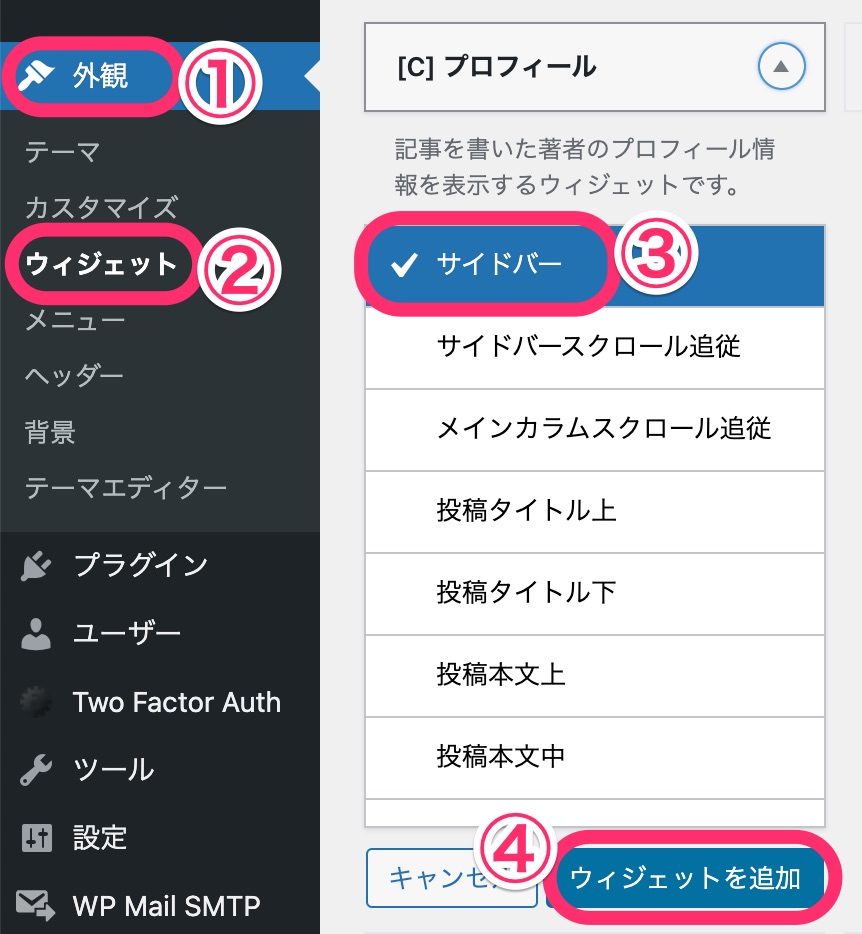
追加されたウィジェットを削除したい場合は削除リンクを選択すれば良い。
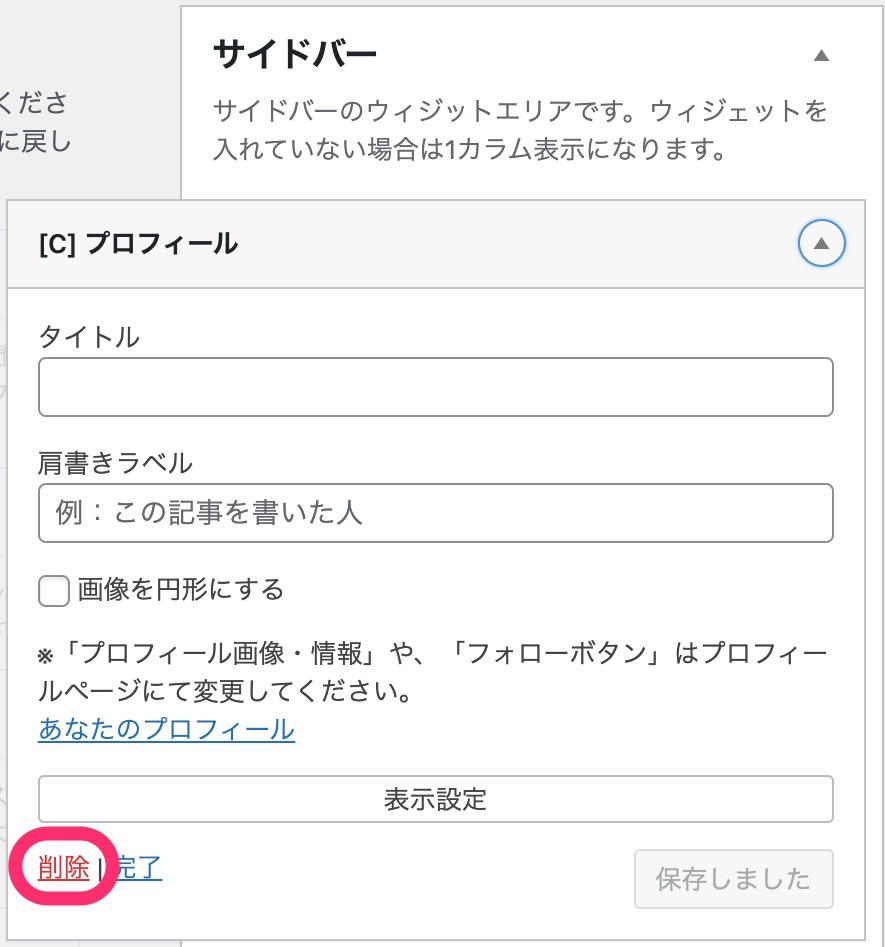
また追加されたウィジェットの順番は入れ替えることができる。
スクロール追従の違い
今回触るサイドバーには2種類ある。
- サイドバー
- サイドバースクロール追従
サイドバースクロール追従ではどれだけページをスクロールしても表示されるウィジェットを選べる。
何か1つは設定しておいた方が良い。
設定するのは、ユーザーの利便性があがるものかできる限りユーザーの目に触れてほしいもの。
具体的には次のいずれかがおすすめ。
- 目次
- プロフィール
- 広告
Cocoonのサイドバーにおすすめなウィジェット
サイドバーの概要説明は以上なので、次から具体的におすすめなウィジェットを紹介していく。
検索
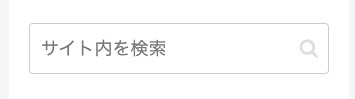
サイト内を検索できる機能。
ユーザーの利便性が上がるので入れた方が親切。
また、Googleアナリティクス4(GA4)ではユーザーが検索した単語を標準機能で計測してくれるイベントがある。
検索した単語を知ることができればユーザーがサイトに何を求めているかが明確にわかるようになる。
サイト改善に役立てることができるウィジェットなのでおすすめ。
カテゴリー
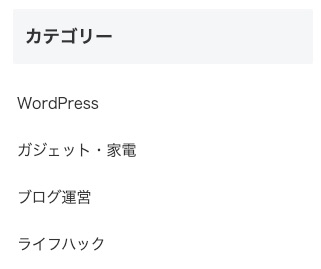
カテゴリー一覧ページへアクセスできるリンクを設置できる。
サイトのカテゴリーにユーザーの興味があった場合に回遊率が上がる。
また、サイトを始めて訪問してくれたユーザーはどのようなカテゴリがあるのか判断できる。
ちなみに、親カテゴリー・子カテゴリーを設定している場合は階層化されて表示される。
タグクラウド
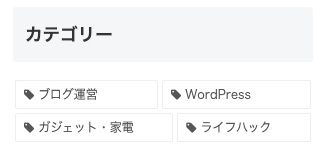
カテゴリやタグを一覧表示することができる。
カテゴリウィジェットよりも表示スペースがコンパクト。
ただ、階層化された情報はわからない。
サイトとの適合具合でカテゴリーかタグクラウドのどちらか一方を入れるのがおすすめ。
プロフィール
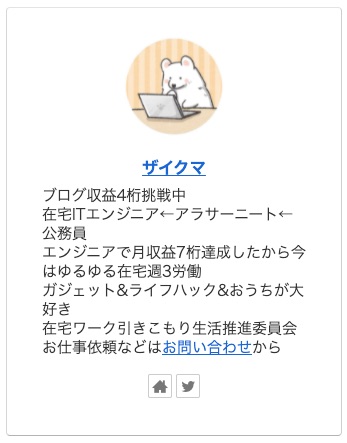
プロフィールを表示することができる。
ユーザー満足度は上がらないけども、自分のことをさりげなくアピールできるので入れておきたいウィジェット。
関連記事
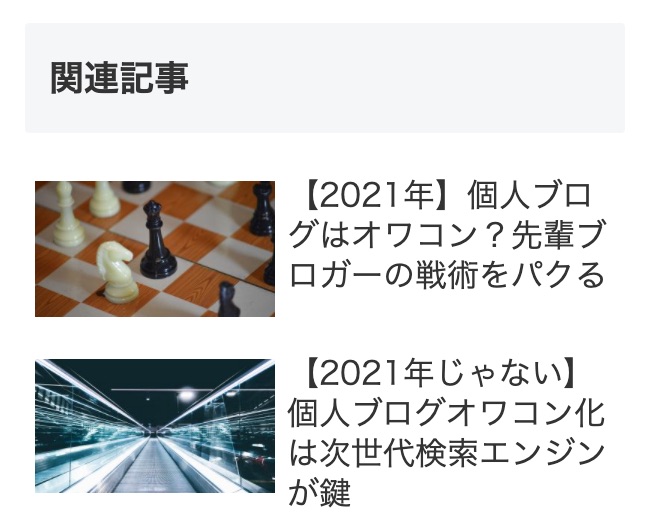
カテゴリかタグに関連付いた記事のリンクを表示してくれる。
ユーザーが訪問してくれた記事と関連があるのでクリックしてもらいやすく回遊率が上がりやすい。
ぜひ入れておきたいウィジェット。
人気記事
関連記事とほぼ同じ機能なんだけど、人気記事の場合は設定した期間のPV数の順で並べ替えてくれる。
そのため、皆に読まれている記事を表示できるのでユーザー満足度が上がる。
ナビカード
関連記事や人気記事は表示する記事を自動で選択して表示してくれる。
一方でナビカードは自分で選んだ記事を表示することができる。
記事の選択は管理画面のサイドメニューの外観→メニューを選択して選ぶ。
目次
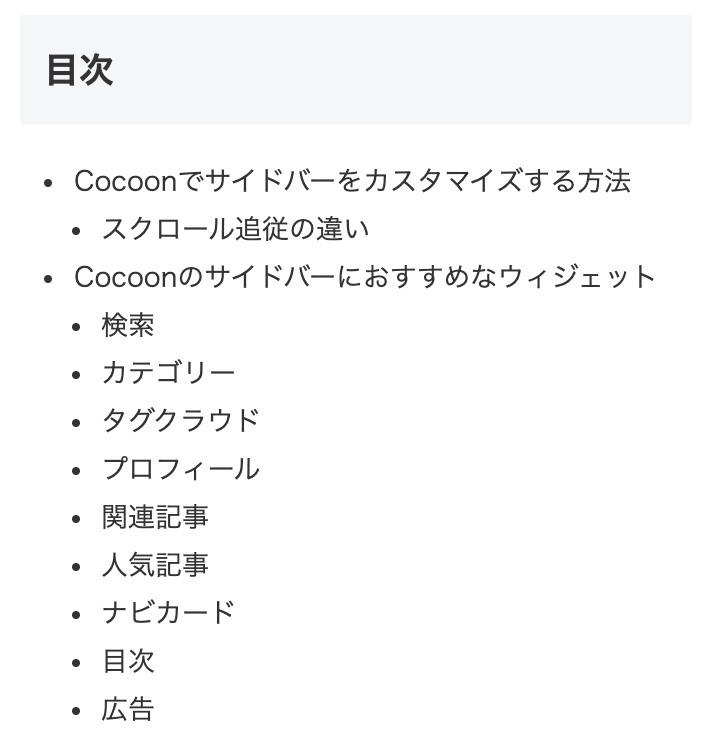
記事の目次を表示することができる。
サイドバースクロール追従にすると常に目次を見ることができるし、クリックすると目的の位置にジャンプすることができるためユーザーに親切。
広告
サイドバースクロール追従に設定するとユーザーが常に見続けることになるので、広告が認知される可能性が高くなる。
AdSenseの場合は広告の種類(バナーやレクタングルなど)も選択できる。
Cocoonのサイドバーにおすすめなウィジェットまとめ
最後にもう一度まとめると次の通り。
気になるものはすぐに導入してみてほしい。
- 検索
- カテゴリー
- タグクラウド
- プロフィール
- 関連記事
- 人気記事
- ナビカード
- 目次
- 広告
Cocoonの初期設定・カスタマイズ・使い方のまとめ
他にもCocoonの便利機能や活用方法についてまとめた記事があるので参考にしてほしい。





